Содержание:
Шаг 1: Определение версии программного обеспечения
Будет не совсем приятно, если после длительной подготовки окажется, что обновление Android на магнитоле вообще не требуется, поэтому в первую очередь необходимо проверить текущую версию программного обеспечения, а затем сравнить ее с последней для вашей магнитолы.
- Для этого на панели нажмите по кнопке с шестеренкой, чтобы перейти в общие настройки магнитолы.

- В следующем меню выберите вкладку «Система» и перейдите в «Об устройстве». Конечно, расположения и названия меню могут немного отличаться от того, что вы видите на скриншотах, но чаще всего принцип действий остается похожим.

- Вы попадете в общее меню с информацией о текущей версии Android и установленном программном обеспечении. Почти всегда нужно найти блок «Система» и проверить версию вашего ПО или дату его выхода.

Ниже мы еще скажем, как узнать последнюю версию программного обеспечения конкретно для вашей магнитолы, когда речь зайдет о скачивании файлов прошивки. Однако уже сейчас вы самостоятельно можете открыть официальный сайт производителя и посмотреть, какая последняя версия или в каком месяце она была выпущена. Отталкивайтесь от этого при выполнении следующих инструкций.
Шаг 2: Подготовка флешки и файлов
Прошиваться магнитола будет через флешку, которую необходимо будет подключить к свободному разъему или использовать альтернативный метод соединения. Найдите носитель, размер которого будет не менее 8 ГБ. Отформатируйте его в файловую систему «FAT32» через операционную систему Windows, через «Проводник» выбрав из контекстного меню флешки пункт «Форматировать».

Для скачивания обновления с прошивкой используйте официальный сайт производителя вашей магнитолы или порталы дистрибьютора. В большинстве случаев понадобится указать именно код устройства. Если он вам неизвестен, не переживайте, скорее всего, на сайте есть строчка внизу со сведениями о том, где получить этот код или как отобразить QR для сканирования.
На этой же странице, как правило, и будет написана информация о дате выхода прошивки или ее версия, которую надо сравнить с той, что вы определили ранее.

Скачайте все файлы обновления, распакуйте их в любое место и переместите на свою флешку. Делать из нее загрузочную не нужно, достаточно будет простого наличия всех компонентов. Это будет файл BIN, несколько текстовых файлов, архивы и файлы формата, поддерживаемого исключительно магнитолой.

По сути, это весь подготовительный этап, поскольку вы обнаружили информацию о последней версии ПО, получили совместимое обновление с используемой магнитолой и подготовили флешку. Остается только подключить ее, запустить саму магнитолу и выполнить обновление, чему будут посвящены два следующих шага.
Шаг 3: Подключение флешки к магнитоле
Данный этап может вызвать трудности у некоторых пользователей, поскольку на магнитоле далеко не всегда присутствуют разъемы для подключения USB-устройств или же при их использовании флешка считывается только для медиа. В таком случае понадобится внимательно прочитать инструкцию к магнитоле и понять, есть ли на задней части специальные разъемы для соединения дополнительного переходника, как это показано на следующем изображении.

Конечно, при использовании такого метода обязательно понадобится сам кабель-переходник, который можно приобрести у дилера, на сайте производителя магнитолы или в специализированном магазине. Флешку нужно будет вставить в порт этого кабеля и убедиться в том, что подключение выполнено успешно.
Шаг 4: Обновление Android на магнитоле
Как только флешка будет подключена, можно запускать саму магнитолу. Скорее всего, на экране отобразится информация о том, что был обнаружен пакет обновления программного обеспечения. Понадобится принять предложение по его установке, тапнув по кнопке «Start».

Теперь от вас больше ничего не требуется, поскольку распаковка файлов и их установка происходит автоматически. На экране вы увидите весь процесс обновления с информацией о распаковке всех файлов для приложений, а также другие сведения. Как только появится надпись «Update Success!Pls remove device (143)» (или похожее на это), можете извлекать флешку, чтобы произошла стандартная перезагрузка устройства и вы могли проверить установленную версию обновленного ПО.
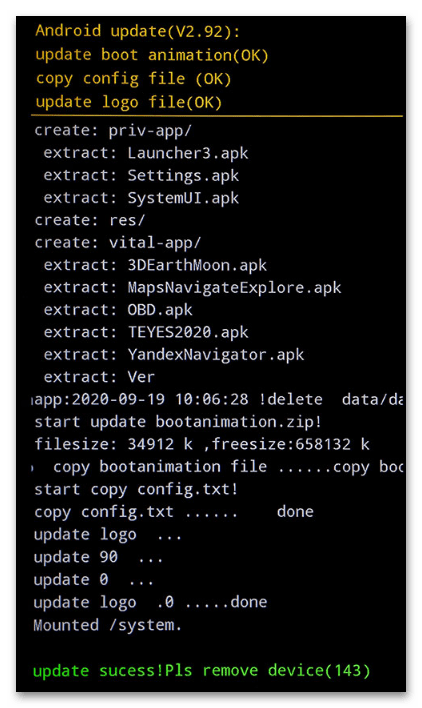
К сожалению, нельзя сделать универсальную инструкцию для всех магнитол, поскольку они имеют свои особенности в ПО и интерфейсах. Поэтому выше вы видите исключительно один из примеров того, какой алгоритм действий необходимо выполнить. Если при обновлении возникнут проблемы, попробуйте найти текстовую инструкцию на сайте производителя магнитолы или, в крайнем случае, обратитесь в сертифицированный сервисный центр, чтобы специалисты самостоятельно подключили электронику и выполнили обновление, если это требуется.